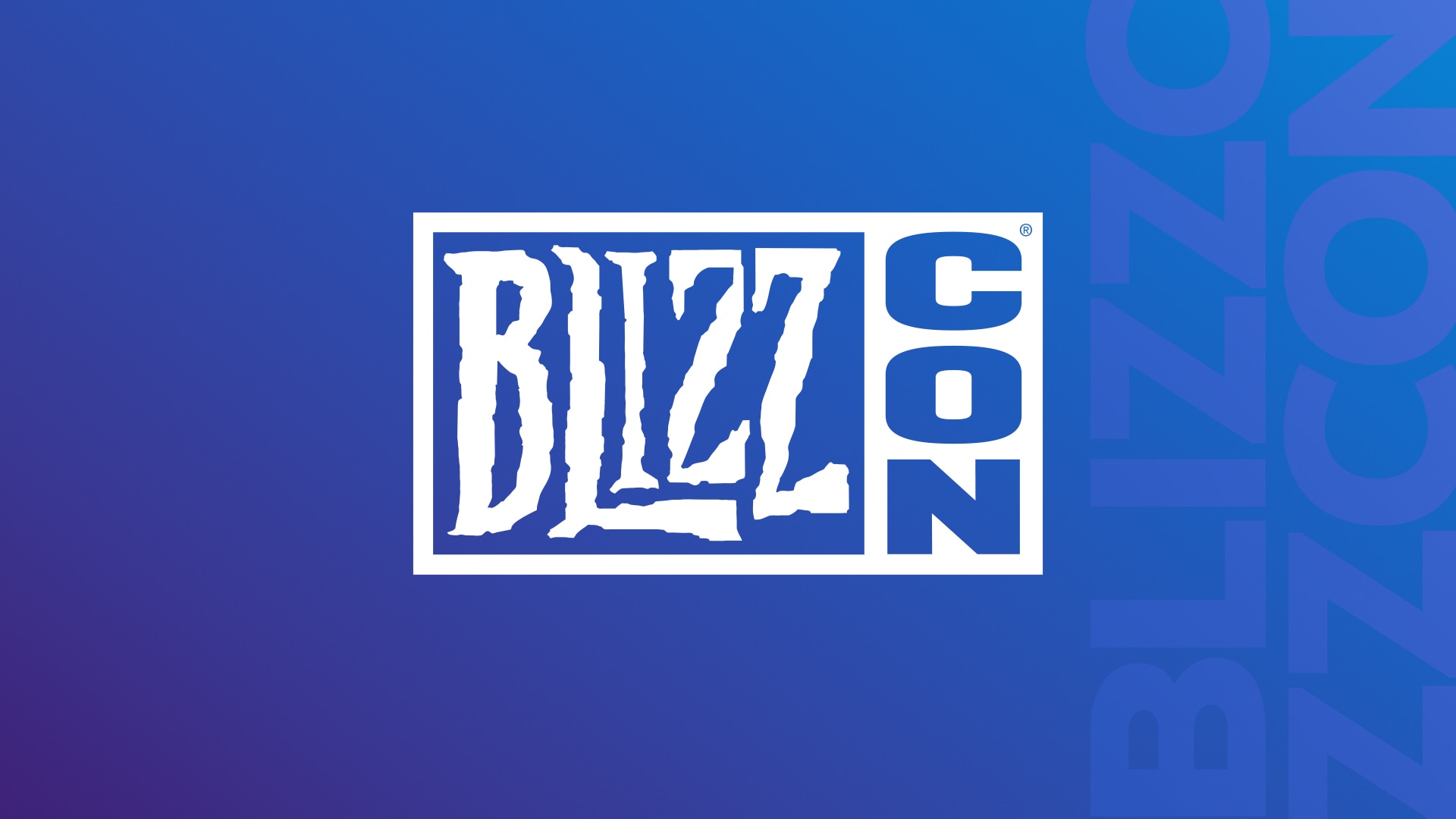I Mac sono relativamente facili da risolvere, ma a volte potresti aver bisogno di vedere lo schermo di qualcuno o controllare il suo laptop. Sorprendentemente, l’app Messaggi può aiutarti in questo. C’è uno strumento di condivisione dello schermo integrato in Messaggi disponibile per ogni Mac con macOS Mojave 10.14.0 Aggiornare E più in alto, che è più sicuro e più facile da usare rispetto alle app di controllo remoto di terze parti.
In macOS Monterey, Apple ha aggiunto una funzione di condivisione dello schermo a FaceTime tramite Funzione SharePlay. Ma questo è disponibile solo per macOS con macOS Monterey 12.1 e non ti consente di controllare il Mac di qualcuno. Qui ci concentreremo sull’app Messaggi e su come puoi usarla per condividere o controllare lo schermo di qualcun altro.
Come richiedere la condivisione dello schermo (e assumere il controllo del Mac di qualcuno)
Entrambi gli utenti devono accedere al proprio ID Apple nell’app Messaggi. Quindi, avvia una conversazione con la persona che vuoi aiutare. Fare clic su “ionell’angolo in alto a destra e selezionaPartecipare“Scegli. Qui, scegli”Chiedi di condividere lo schermo“Selezione.

L’app Messaggi invierà una notifica alla persona dicendo che stai chiedendo di visualizzare il suo schermo. Una volta accettati, vedrai il loro schermo all’interno di una nuova finestra di condivisione dello schermo. Una volta abilitata la condivisione dello schermo, abilita anche il microfono in modo da poter parlare con qualcuno attraverso il loro problema.
G/O Media potrebbe ricevere una commissione

Se lo desideri, puoi anche avere il pieno controllo dei loro Mac: dalla barra degli strumenti in alto, fai clic su “monitoraggioPer inviarti una richiesta per controllare il loro schermo. Una volta accettati, sarai in grado di controllare tutto sul loro schermo utilizzando la tastiera e il trackpad.

Puoi tornare alla modalità di visualizzazione facendo clic su occhiali simbolo inmonitoraggioUna volta fatto, puoi chiudere la finestra o puoi chiedere loro di terminare la sessione.
Come condividere il tuo schermo (o far controllare a qualcuno il tuo Mac)
Funziona anche al contrario. Se vuoi mostrare qualcosa sul tuo schermo o se vuoi che qualcuno ti aiuti, puoi offrirti di condividere il tuo schermo e dare loro il controllo del tuo Mac.
Ancora una volta, apri la conversazione nell’app Messaggi e tocca il piccolo pulsante “io“, Vai a”Partecipare“, scegliere”Invito a condividere il mio schermo“Selezione.

Questo invierà loro una notifica. Una volta accettati, potranno vedere cosa c’è sul tuo schermo e tu potrai parlare con loro usando il microfono.
Se vuoi che controllino lo schermo, tocca il pulsante blu Condivisione dello schermo nella barra dei menu e seleziona “Consenti (all’utente) di controllare il mio schermo“Selezione.

Una volta accettati, saranno in grado di controllare il tuo schermo. Al termine, tocca Condivisione dello schermo pulsante nella barra dei menu e selezionare “Fine della condivisione dello schermoL’opzione per terminare la sessione.